エクセルで共同作業をする場合、スムーズに作業を進めるには意思疎通が重要。Microsoft 365とエクセル2021では、コメント機能が強化されたため相手に対して返信ができるので便利です(エクセル2019までのコメントでは返信不可)。
別記事はコチラ→【Excelの共同編集】他のユーザーとブックを共同で編集する方法(Microsoft365/Excel2021)
共同作業をスムーズにする!
セルにコメントを付けて別のユーザーとやり取りしたい
メンバーとエクセルで共同作業をする場合、スムーズに作業を進めるには意思疎通が重要になります。Microsoft 365とエクセル2021ではコメント機能が強化され、相手に対して返信ができるので便利です(エクセル2019までのコメントでは返信不可)。
コメントを付けるセルを選択し((1))、「校閲」タブ((2))の「新しいコメント」ボタンをクリックする((3))。コメント入力欄が表示されるので、内容を入力し((4))、紙飛行機アイコンをクリックする((5))。
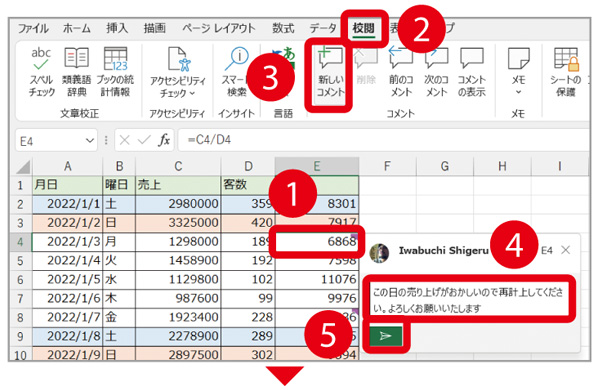
コメントが保存された。コメントのあるセルには、セルの右上に角に紫色の「▼」が表示される(6)。ここにマウスを合わせるとコメントがポップアップ表示される(7)。
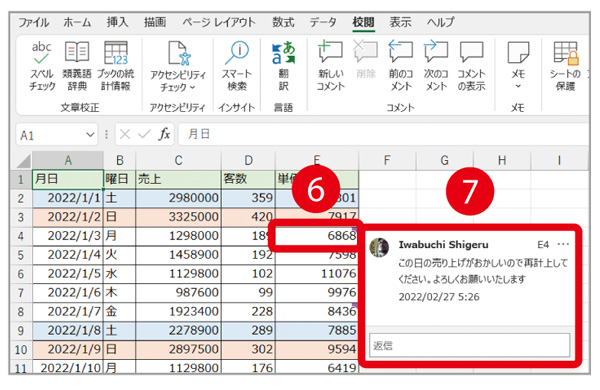
▶すべてのコメントを確認・返信する
コメントを確認する場合、セルを目視して探すのはめんどうなうえに見落としがちです。そのため、コメントは一覧表示して探したほうがいいでしょう。また、エクセルのコメントはスレッド形式で返信が可能です。
画面右上の「コメント」をクリックするとシート上のコメントが一覧表示される。コメントの右上では、コメントのセル位置を確認できる。コメントに返信したいときは、各コメントの下にある入力欄に返信を入力して紙飛行機アイコンをクリックする。
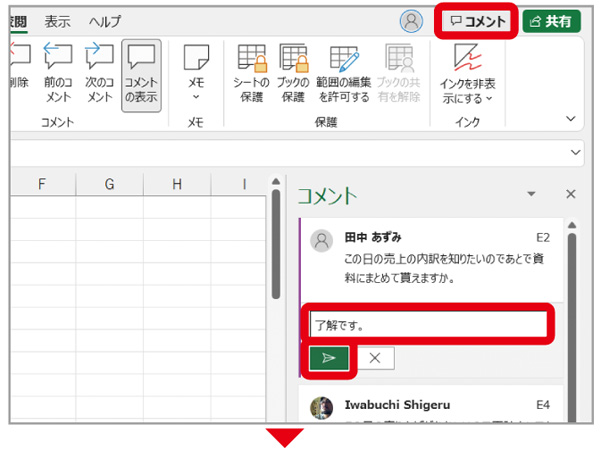
コメントに返信が付くと、投稿者名とともに返信が表示される。このコメントに対して返信することも可能だ。
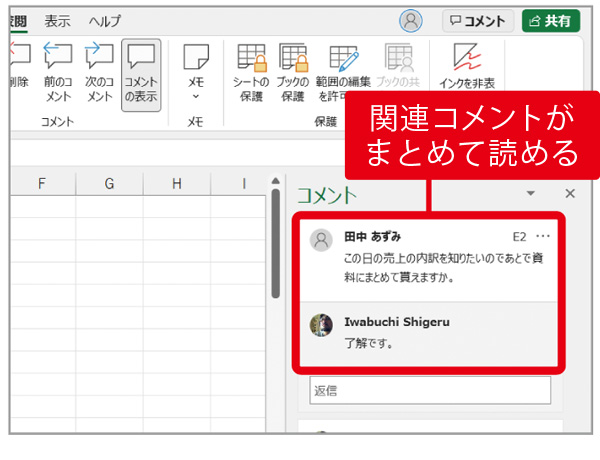
▶コメントとメモを使い分ける
Microsoft 365とエクセル2021ではエクセルには「メモ」という機能もあります。これは、エクセル2019までのコメントと同じ機能で、注意事項や備忘録などを書き込むときに使うといいでしょう。なお、同じセルにコメントとメモの両方を付けることはできません。
メモを付けるセルを選択し((1))、「校閲」タブ((2))の「メモ」ボタン((3))→「新しいメモ」((4))をクリックする。
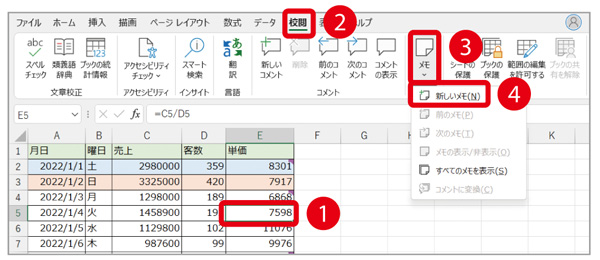
メモを入力する画面が表示されるので、内容を入力する((5))。なお、メモのあるセルには、セルの右上に角に赤色の「▼」が表示される。ここにマウスポインターを合わせるとメモがポップアップ表示される。
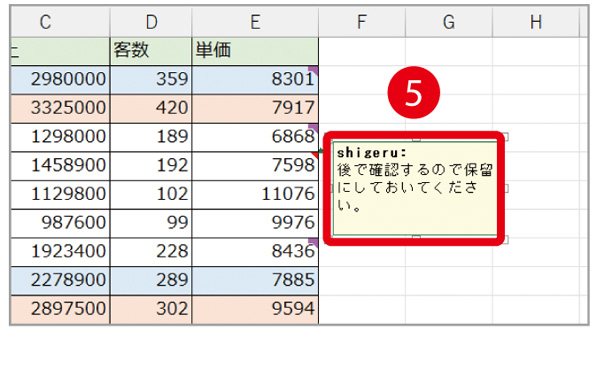
いちいち削除するのは面倒!
コメントやメモを一括で削除したい
作成した資料を外部の人に配布するような場合、内部でやり取りしたコメントやメモが残っているのは好ましくありません。不要なコメントが多く残っている場合は、まとめて削除すると効率的です。
コメントが付いているセル範囲を選択し((1))、「校閲」タブの「削除」ボタンをクリックする((2))。これでコメントやメモが削除される。
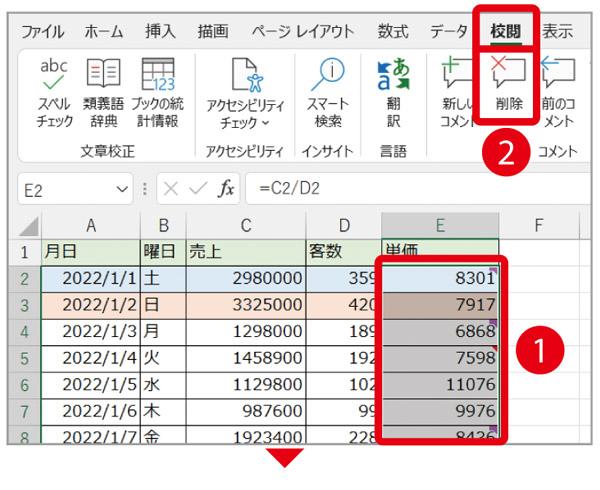
右上の「コメント」をクリックし、削除し忘れたコメントがないかを確認する(Microsoft 365またはエクセル2021のみ)。
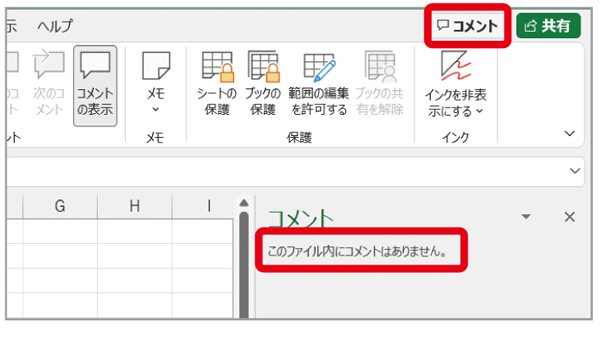
※この記事は『エクセルが2週間で身につく(楽)上達講座』(マキノ出版)に掲載されています。

